
iThome
我們將一疊20張文件,掃進電腦中,在2分鐘內,就將40頁文件通通掃描好了。掃描器會自動開始一張一張掃描,透過軟體,也會將掃描的檔案存成電子檔,並轉成可搜尋文字的PDF檔。在這過程中,我們所要做的動作,只有將文件放入掃描器中,並按下掃描啟動鈕,等待的過程中,我們可以使用電腦繼續處理其他事情,相當方便。
文件數位化要有效率,才不會讓它成為個人的負擔,現在的桌上型掃描器就能夠適合我們隨手做好數位化的工作,但是,想要快速的掃描文件,我們應該先了解,有那些類型的文件需要掃描,並且事先設定好不同的掃描工作,才能讓我們的掃描工作更有效率,並利用掃描器提供的輔助功能,讓我們掃描後的檔案能夠符合預期,減少掃描失敗的情況發生,而不需要後製的動作來補救。
掃描過程需要注意的事項
我們從頭到尾來看掃描過程中,要注意的部分:
首先,先在你自己的電腦端放入掃描器所附的軟體光碟,以安裝驅動程式與其他應用軟體,完畢後,將掃描器插上電源,以USB線將設備與電腦連結,即可使用。我們只要將紙本文件放入掃描器中,按下掃描啟動鍵後,就已經開始執行文件數位化的動作。
掃描前的準備動作
為了讓掃描流程能夠自動且順利,我們將文件放入自動進紙器時,可以先將紙張「順」一下,用手撥動並對齊紙本邊緣,避免紙張黏在一起的情形,並注意文件放入的那一側是否平整,防止出現進紙不順的情形。原則上,掃描送紙時會從最下方的紙張開始送紙,所以在放紙時,第一頁的頁面應朝下,並依序排列紙張順序,所掃描出來的文件,就會按照我們的排列順序呈現。
這些桌上型掃描器都是A4尺寸的機種,但如果有A3的文件要掃描時怎麼辦?我們可以利用廠商提供的透明護膜(帶紙夾),將A3文件對折後,放入其中掃瞄即可。像是Fujitsu ScanSnap S1500掃描器,利用專門的帶紙夾,透過上方的條碼,讓機器在識別後,能自動將文件存成A3檔案。文件若是紙張老舊,擔心送紙時會破損,我們也能夠利用這種透明護膜來掃描,避免影響到掃瞄結果。不過,這個透明護膜算是掃描器的耗材,它本身的材質有經過特殊處理,各廠商在購買時均有提供。
針對書冊,你需要釘書針拔釘器,有時候也可能會需要刀片或是剪刀,甚至可以利用專門的裁切工具,讓文件拆成一張一張的,以便掃描。例如先將書本用刀片,從書本密合一側直的切下來,將書本剖成兩半,如果書本太厚,可以試著分為更多份,如此一來,較容易將書頁裁切成一張一張的。如果書籍仍要保持完整性,則必須使用平臺式的掃描設備,但這樣的方式顯然過於耗時。
建立適合的掃描設定
有時候,設定是件相當麻煩的事,為了讓數位化能夠做的輕鬆,應針對不同屬性的文件,先建立不同的掃描設定,未來只要套用相同設定即可直接掃描。
各掃描器廠商所提供的設定介面不盡相同,但設定的項目大同小異,僅部分功能有差異。在電腦端開啟掃描器的管理程式,我們可以決定掃描文件儲存的類型。一般以存成圖像檔與PDF檔為主,現在你還可多利用可搜尋的PDF檔案格式,讓文件在知識管理上,變得更方便。
在掃描解析度方面,也是掃描時的重要規格。它決定了掃描器辨識影像細節的能力,通常我們會依照掃描文件的特性加以調整,一般而言,文件採用300dpi的解析度,對大多數的頁面來說,此解析度所產生的文字最適於轉換。要注意的是,將解析度數值設定越高時,產生的檔案會比較大,掃描速度也可能會變得比較慢。如果頁面包含許多無法識別的字或文字過小,可以試著設定較高的解析度來掃描。
在掃描基本設定中,也可以選擇雙面/單面掃描、黑白/彩色掃描、選擇紙張尺寸等設定,當然,如果太多細節都需要設定,也是件很麻煩的事,有些掃描器便提供多項輔助功能,像是能夠自動刪除空白頁,自動分辨黑白文件,自動偵測紙張大小,甚至還有歪斜校正、自動紙張翻正的功能,以避免擺放進紙時的疏忽,而需要重新掃描文件或是後製調整,讓掃描工作能夠相當省事。
有些效果是部分掃描器才能夠做到的,像是想要得到更佳的文件效果,我們可以利用去除雜點、去除背景顏色、強調邊緣、或是過濾某種顏色(紅、藍、綠)等功能,讓文件能夠具有更好的辨識度。例如文件含有較深的底色,可使用過濾顏色的功能,或者是去除背景的功能,來試著得到較佳的文件效果。針對報紙、雜誌,我們也能以去除印刷網紋或波紋的功能,讓掃描結果較不受影響。
在多頁進紙時,有些掃描器也能以超音波偵測或是紙張長度偵測,來檢查是否重疊進紙,以暫停掃描的動作,避免錯誤的發生。此外,像是Fujitsu ScanSnap S1500還能提供分頁紙的設定,在多份檔案同時放入掃描器時,只要在不同檔案之間加入分頁紙,儲存時,就會自動將不同的文件存成不同的檔案,或者設備會自動辨識不同條碼,以儲存成不同的檔案。
綜合來說,建立這些掃描設定,能讓我們在掃描過程中,省去許多麻煩,我們可以從掃描器上,直接選擇9組預設工作,或是直接從電腦軟體中來選擇。在轉換成電子檔的過程中,我們還能夠運用電腦做其他事情,如此簡易的過程,對於使用者在數位化工作上,應有不小的幫助。
3款A4饋紙式掃描器功能比較表
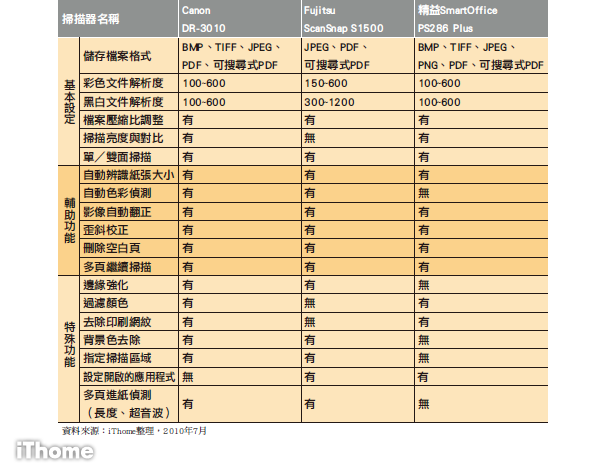
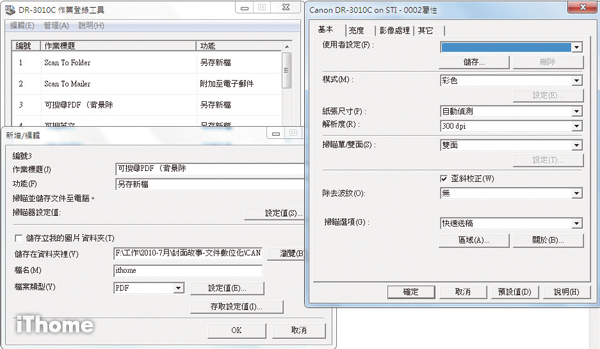
Canon DR-3010的設定介面視窗較多,它可儲存9組掃描工作,要記錄更多組設定,可以另外啟動內附的Capture Perfect軟體,來執行掃描工作。
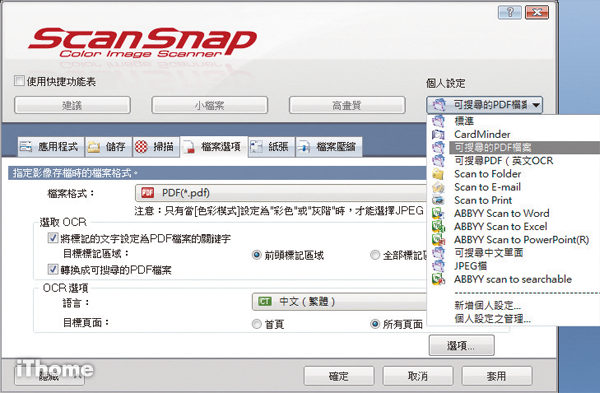
Fujitsu ScanSnap S1500的設定介面很直覺,可儲存的預設工作沒有數量上的限制,但是,不能從掃描設備上選擇工作設定。

精益SmartOffice PS286 Plus的設定介面很詳細,設定時先要依功能程式來選擇,同樣能記錄9組掃描工作。
熱門新聞
2024-12-24
2024-12-22
2024-08-14
2024-12-20
2024-11-29








